04东软药店收费端使用手册_v0.8
东软医保收费软件简介
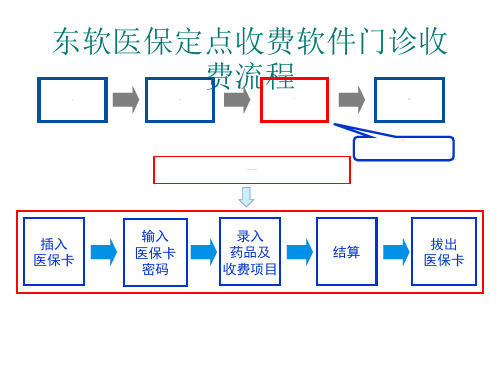
费流程
挂号
看病
收费
取药或 检查等
东软医保收费软件门诊收费流程
软件实现
插入 医保卡
输入 医保卡 密码
录入 药品及 收费项目
结算
拔出 医保卡
东软医保定点收费软件住院收费流程
正常流程
入院登记
入院诊断 确诊诊断
处方记账
出院诊断
出院结算
无费退院
入院登的反向操作(病 人无费用产生时使用)
反向流程
处方退费
处方记账的反向操作
结算召回
出院结算的反向操作
东软医保收费软件模块及功能说明
主模块
子模块
主要功能
收费程序
信息维护
药品、诊疗信息维护、员工基本信息、操作员权限、发票设置 等信息的维护
门诊收费 门诊划价、门诊退费、发票重打、收费员日结等功能
住院收费
入院登记、住院诊断、住院记账、处方退费、科室转换、住院 结算、结算召回、住院清单打印等功能
数据同步
查看中心相关信息、待遇审批、报表打印、数据下载等功能
Copyright © 2011 版权所有 东软集团
东软药店门诊收费端使用手册
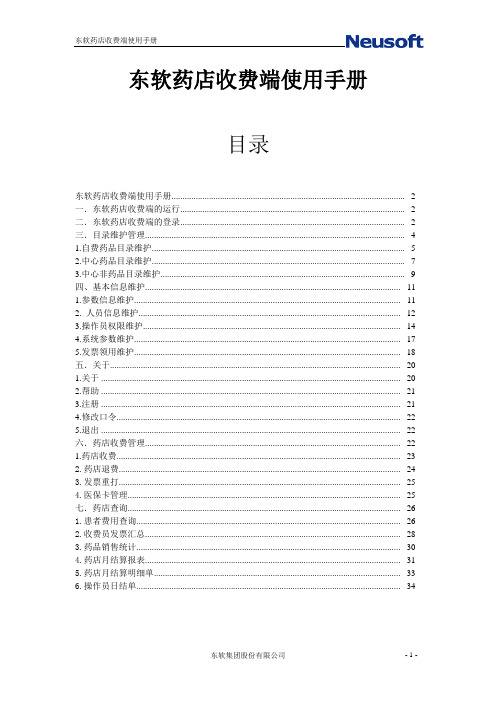
东软药店收费端使用手册目录东软药店收费端使用手册.......................................................................................................... - 2 - 一.东软药店收费端的运行...................................................................................................... - 2 - 二.东软药店收费端的登录...................................................................................................... - 2 - 三.目录维护管理...................................................................................................................... - 4 -1.自费药品目录维护................................................................................................................... - 5 -2.中心药品目录维护................................................................................................................... - 7 -3.中心非药品目录维护............................................................................................................... - 9 -四、基本信息维护.................................................................................................................... - 11 -1.参数信息维护......................................................................................................................... - 11 -2. 人员信息维护....................................................................................................................... - 12 -3.操作员权限维护..................................................................................................................... - 14 -4.系统参数维护......................................................................................................................... - 17 -5.发票领用维护......................................................................................................................... - 18 - 五.关于.................................................................................................................................... - 20 -1.关于 ........................................................................................................................................ - 20 -2.帮助 ........................................................................................................................................ - 21 -3.注册 ........................................................................................................................................ - 21 -4.修改口令................................................................................................................................. - 22 -5.退出 ........................................................................................................................................ - 22 - 六.药店收费管理.................................................................................................................... - 22 -1.药店收费................................................................................................................................. - 23 -2.药店退费................................................................................................................................ - 24 -3.发票重打................................................................................................................................ - 25 -4.医保卡管理............................................................................................................................ - 25 - 七.药店查询............................................................................................................................ - 26 -1.患者费用查询........................................................................................................................ - 26 -2.收费员发票汇总.................................................................................................................... - 28 -3.药品销售统计........................................................................................................................ - 30 -4.药店月结算报表.................................................................................................................... - 31 -5.药店月结算明细单................................................................................................................ - 33 -6.操作员日结单........................................................................................................................ - 34 -东软药店收费端使用手册一.东软药店收费端的运行在东软药店收费端的文件夹下,有一个名称为myupdate.exe的文件(如图1.1),鼠标左键双击即可运行系统。
东软村医管理平台简易操作手册
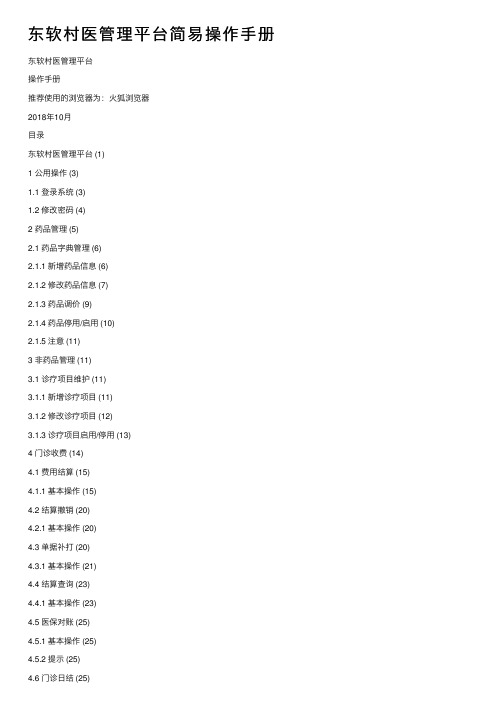
东软村医管理平台简易操作⼿册东软村医管理平台操作⼿册推荐使⽤的浏览器为:⽕狐浏览器2018年10⽉⽬录东软村医管理平台 (1)1 公⽤操作 (3)1.1 登录系统 (3)1.2 修改密码 (4)2 药品管理 (5)2.1 药品字典管理 (6)2.1.1 新增药品信息 (6)2.1.2 修改药品信息 (7)2.1.3 药品调价 (9)2.1.4 药品停⽤/启⽤ (10)2.1.5 注意 (11)3 ⾮药品管理 (11)3.1 诊疗项⽬维护 (11)3.1.1 新增诊疗项⽬ (11)3.1.2 修改诊疗项⽬ (12)3.1.3 诊疗项⽬启⽤/停⽤ (13)4 门诊收费 (14)4.1 费⽤结算 (15)4.1.1 基本操作 (15)4.2 结算撤销 (20)4.2.1 基本操作 (20)4.3 单据补打 (20)4.3.1 基本操作 (21)4.4 结算查询 (23)4.4.1 基本操作 (23)4.5 医保对账 (25)4.5.1 基本操作 (25)4.5.2 提⽰ (25)4.6 门诊⽇结 (25)4.6.1 统计保存 (26)4.6.2 ⽇结补打 (26)1 公⽤操作本章描述本系统中常见的操作。
1.1 登录系统系统访问地址:http://220.165.5.50:7099/hbvdmis/在浏览器地址栏中输⼊系统访问地址,输⼊⽤户名和密码,登录系统后可以进⾏相关操作。
登录系统后界⾯如下图:1.2修改密码登录系统后,在左侧功能菜单中选择“系统管理”——“修改密码”,在右侧打开的页⾯中输⼊旧密码、新密码、密码确认,确认⽆误后点击右上⾓的图标完成密码修改操作。
2药品管理本章描述药品相关的操作,包括“药品字典管理”、“药品出/⼊库管理”(可选)、“药品库存管理”(可选)、“药品盘点管理”(可选)。
各模块功能简述:药品字典管理——维护药品的基本信息,新增、修改、停⽤药品;药品出/⼊库管理——针对需要管理库存的药品,进⾏出库或者⼊库操作;药品库存管理——针对需要管理库存的药品,查询当前系统中的库存数量,和出库、⼊库的详细记录;。
收费系统软件简易使用说明书
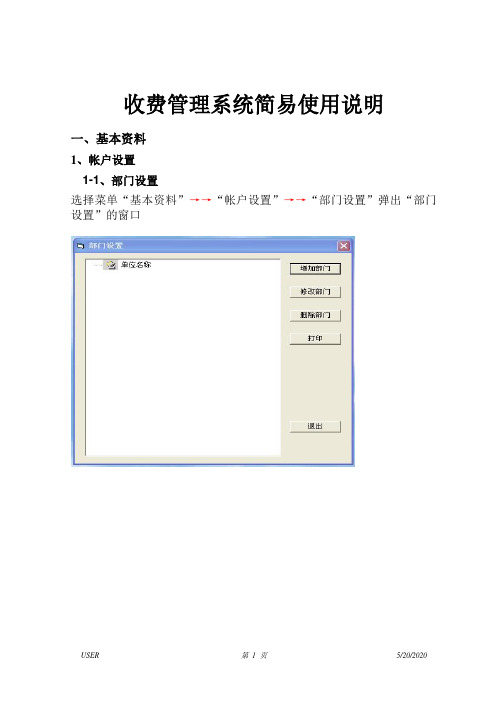
收费管理系统简易使用说明一、基本资料1、帐户设置1-1、部门设置选择菜单“基本资料”→→“帐户设置”→→“部门设置”弹出“部门设置”的窗口1-2、人员类别设置:选择菜单“基本资料”→→“帐户设置”→→“人员类别”弹出“人员类别”的窗口1-3、国家/民族设置:选择菜单“基本资料”→→“营业设置”→→“民族/国籍”弹出“民族/国籍”的窗口1-4、卡类设置:选择菜单“基本资料”→→“帐户设置”→→“管理电脑设置”弹出“管理电脑分布”的窗口2、营业设置2-1、管理电脑设置:2-2、营业网点:选择菜单“基本资料”→→“营业设置”→→“营业网点”弹出“营业网点”的窗口2-3、窗口设置:选择菜单“基本资料”→→“营业设置”→→“窗口设置”弹出“窗口设置”的窗口2-5、营业班次设置:选择菜单“基本资料”→→“营业设置”→→“营业班次设置”弹出“营业班次设置”的窗口2-6、窗口分组设置:选择菜单“基本资料”→→“营业设置”→→“窗口分组”弹出“窗口分组”的窗口3、操作员设置:选择菜单“基本资料”→→“操作员设置”弹出“操作员设置”的窗口4、系统参数设置:选择菜单“基本资料”→→“系统参数”弹出“系统参数”的窗口二、帐户管理1、开户发卡1-1、个别开户:选择菜单“帐户管理”→→“开户发卡”→→“个别开户”弹出“个别开户”的窗口必须先填写“姓名”、“学号/工号”、“卡号”、“交款额”;再选择“部门”、“人员类别”、“卡片类型”;最后按“发卡”把卡片在发卡机上写卡。
1-2、批量开户:选择菜单“帐户管理”→→“开户发卡”→→“批量开户”弹出“批量开户”的窗口在查询条件框内选择“卡号”、“学号/工号”、“姓名”等随意一项,在第三个空白处填上所选择的条件《“卡号”、“学号/工号”、“姓名”等》相应的资料,按三角符号,检索资料相对应的人员,按“发卡”之后就按个别开户的操作进行△:先要把人员资料导进系统之后才能批量开户。
(建议此项由系统维护员操作)2、充值个别充值:选择菜单“帐户管理”→→“充值”(IC收费系统按充值就要把卡放在发卡机上)→→“个别充值”弹出“用户资料显示”的窗口;选择“卡内码”按“读卡”放卡,读出卡内码之后“按检索”显示“检索结果”该卡的相关资料,则按“充值”弹出“充值窗口”。
医药流通软件使用说明
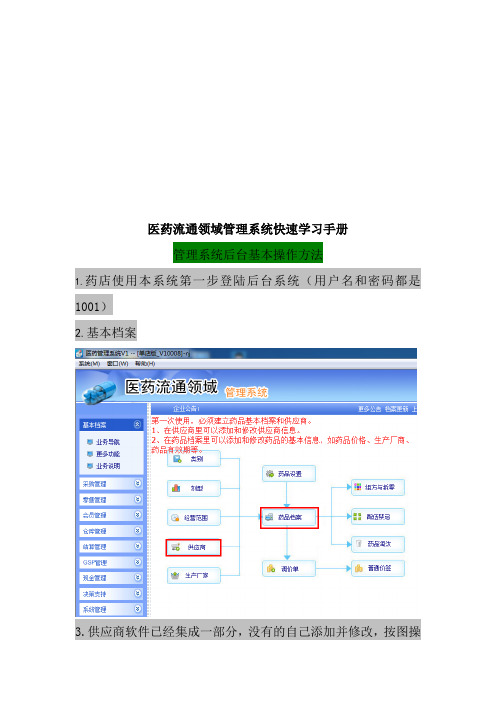
医药流通领域管理系统快速学习手册管理系统后台基本操作方法1.药店使用本系统第一步登陆后台系统(用户名和密码都是1001)2.基本档案3.供应商软件已经集成一部分,没有的自己添加并修改,按图操作。
供应商全部输入完毕然后点击保存4.供应商录入完毕,第二步是药品档案按图操作填写完成以后核对基本信息和信息并点击保存。
5、入库分为两种第一种为第一次使用本系统,需要把现有实际库存录入系统第二种为供应商供货入库(1)采购订单保存(2)收货通知在收货通知中还可以输入签收人和签收日期(3)请验通知然后保存(4)验收记录(5)入库通知(6)采购收货库6、盘点库存(作用是使实际库存与系统库存相同)(1)盘点号(2)点货(3)差异处理前台收银系统介绍1.前台收银简称系统。
登陆用户和密码默认为9999(密码一样)。
(前台操作无图片介绍)2.前台界面选择 1.前台收银3.进入收银界面,首先按F12指纹打卡。
指纹验证完毕进入系统。
4.销售药品直接扫描药品的条码,然后屏幕右下角会显示药品售价等信息,如有多个药品直接继续扫描条码即可。
5.扫描完毕直接按数字键盘上面的 + 号即可进行结算,按完 + 号(加号)以后会在屏幕正中央弹出来应付多少钱。
6.比如应付16元钱,顾客给你20元,你直接按20 然后在按数字键盘上面的 - 号(减号)进行收银操作,然后屏幕正中央会显示应付16元,已付20元,找零4元,本次收银就已完毕。
7.销售中删除商品是按字母U键,商品销售数量是先按数字后按*号键(比如5*)。
8.退货是先按字母A键,弹出是否按单号退货点击否,然后扫描需要退货的药品,按 + 号键结算,在按一下+回到销售状态。
9.特别备注:按F1是系统帮助10.在大写状态下可以输入助记码搜索药品,小写状态下是F1所说的功能键。
维护群号:385044905。
湖北金保医疗保险药店管理系统操作手册

株洲金保医疗保险药店管理信息系统用户手册沈阳东软软件股份有限公司2007.11目录第一章系统综述1.1系统功能简介株洲金保医疗保险医院管理信息系统是为满足参保人员持卡在定点医疗机构药店购药开发的软件系统。
该系统实现了医保参保人员在定点医疗机构药店持卡购药管理,以及药店与医保中心的结算等功能。
使定点医疗机构药店成为医疗保险系统的重要组成部分,更好地为参保人员服务。
本系统不涉及对药品库存的管理。
1.2登录系统用户双击桌面药店信息系统快捷方式,出现东软药店信息系统用户登录窗口(如图1.1)。
输入操作员的用户名和口令,单击<确定>按钮进入系统界面,单击<取消>按钮,则退出系统。
图1.1 系统登录窗口正确登录到药店信息系统后,进入本系统的操作界面(如图1.2),窗口顶部是功能模块菜单,窗口底部显示系统运行状态、时间和操作员等信息。
初始的药店程序管理员和收费员口令如下:管理员:inf/inf收费员:sfy/sfy若以后自己维护好相应操作员的名称后,就可以用自己的口令进入程序操作了程序在上线的初期阶段,因为需要调整修改,所以一般登陆时的错误提示,直接跳过就是了,等程序完善后,版本会在登陆系统时自动更新图1.2 系统管理子系统界面对鼠标和键盘操作的支持本系统各操作基本上都有快捷键,按钮或菜单上()中的字母就是快捷键的字母,只要同时按下 Alt 和括号中的字母就相当于点击此按钮或此菜单项的操作。
对常用的界面,如开单界面,正常情况下只用键盘即可完成业务操作,以提高操作员的效率。
1.3 系统配置机器最低配置:P4 1.8/512M/40G。
读卡器完好。
打印机:Panasonic KX-P1131(最好。
40列连续打印纸) EPSON-LQ 300K, EPSON-LQ 300K+(也可)。
网络连接:建议采用医保专线,保证数据传输稳定性第二章信息管理2.1 信息维护2.1.1 药品常数维护单击菜单“信息维护”中的“药品常数维护”(如图2.1)图2.1药品常数维护进入药品常数维护窗口(如图2.2)。
04东软药店收费端使用手册_v0.8
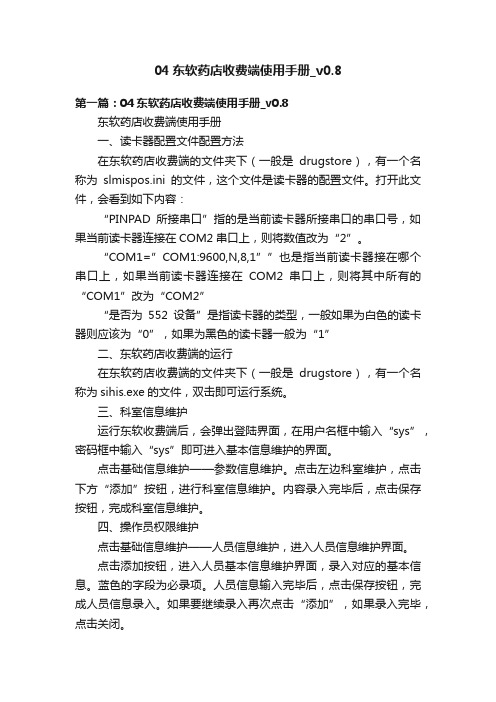
04东软药店收费端使用手册_v0.8第一篇:04东软药店收费端使用手册_v0.8东软药店收费端使用手册一、读卡器配置文件配置方法在东软药店收费端的文件夹下(一般是drugstore),有一个名称为slmispos.ini的文件,这个文件是读卡器的配置文件。
打开此文件,会看到如下内容:“PINPAD所接串口”指的是当前读卡器所接串口的串口号,如果当前读卡器连接在COM2串口上,则将数值改为“2”。
“COM1=”COM1:9600,N,8,1””也是指当前读卡器接在哪个串口上,如果当前读卡器连接在COM2串口上,则将其中所有的“COM1”改为“COM2”“是否为552设备”是指读卡器的类型,一般如果为白色的读卡器则应该为“0”,如果为黑色的读卡器一般为“1”二、东软药店收费端的运行在东软药店收费端的文件夹下(一般是drugstore),有一个名称为sihis.exe的文件,双击即可运行系统。
三、科室信息维护运行东软收费端后,会弹出登陆界面,在用户名框中输入“sys”,密码框中输入“sys”即可进入基本信息维护的界面。
点击基础信息维护——参数信息维护。
点击左边科室维护,点击下方“添加”按钮,进行科室信息维护。
内容录入完毕后,点击保存按钮,完成科室信息维护。
四、操作员权限维护点击基础信息维护——人员信息维护,进入人员信息维护界面。
点击添加按钮,进入人员基本信息维护界面,录入对应的基本信息。
蓝色的字段为必录项。
人员信息输入完毕后,点击保存按钮,完成人员信息录入。
如果要继续录入再次点击“添加”,如果录入完毕,点击关闭。
点击基础信息维护——操作员权限维护,进入操作员权限维护界面。
鼠标右键点击“药店收费”再左键点击“管理组用户”,对人员添加门诊(住院)收费的权限。
左侧操作员列表中为所有还没有分配权限的人员,右侧组成员列表为已拥有当前权限的人员列表。
点击左边需要添加药店操作权限的人员,点击“>”按钮,即可为当前选中的操作员赋予对应的权限。
药店软件的使用流程
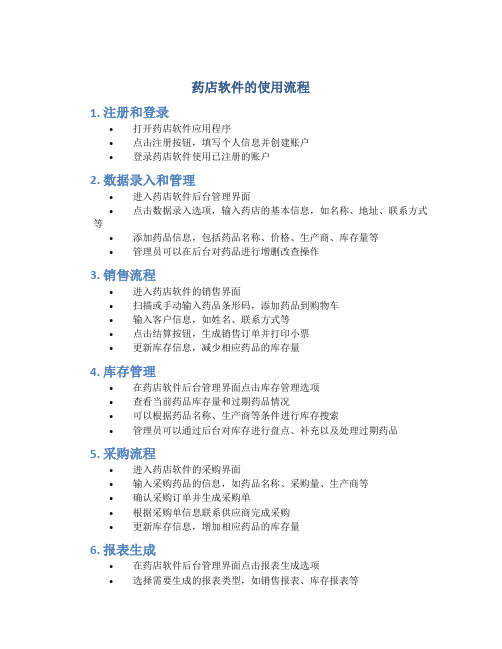
药店软件的使用流程1. 注册和登录•打开药店软件应用程序•点击注册按钮,填写个人信息并创建账户•登录药店软件使用已注册的账户2. 数据录入和管理•进入药店软件后台管理界面•点击数据录入选项,输入药店的基本信息,如名称、地址、联系方式等•添加药品信息,包括药品名称、价格、生产商、库存量等•管理员可以在后台对药品进行增删改查操作3. 销售流程•进入药店软件的销售界面•扫描或手动输入药品条形码,添加药品到购物车•输入客户信息,如姓名、联系方式等•点击结算按钮,生成销售订单并打印小票•更新库存信息,减少相应药品的库存量4. 库存管理•在药店软件后台管理界面点击库存管理选项•查看当前药品库存量和过期药品情况•可以根据药品名称、生产商等条件进行库存搜索•管理员可以通过后台对库存进行盘点、补充以及处理过期药品5. 采购流程•进入药店软件的采购界面•输入采购药品的信息,如药品名称、采购量、生产商等•确认采购订单并生成采购单•根据采购单信息联系供应商完成采购•更新库存信息,增加相应药品的库存量6. 报表生成•在药店软件后台管理界面点击报表生成选项•选择需要生成的报表类型,如销售报表、库存报表等•根据时间范围及其他条件生成相应报表•导出报表数据,可选择导出为excel、csv等格式•查看生成的报表,分析药店销售情况和库存情况7. 设置•进入药店软件的设置界面•可以对药店的基本信息进行修改,如名称、地址、联系方式等•设置其他管理人员的账户和权限•自定义销售小票和报表格式•进行软件的更新和升级操作8. 帮助和技术支持•在药店软件界面点击帮助按钮,获取软件使用说明•根据提示信息进行操作,如遇到问题可查阅使用手册•如需进一步的技术支持可以联系软件开发商或供应商以上为药店软件的使用流程的简要介绍,通过注册和登录、数据录入和管理、销售流程、库存管理、采购流程、报表生成、设置以及帮助和技术支持这些流程,药店可以更高效地管理药品库存、销售和采购等业务,同时生成报表以便于药店各项决策的参考。
东软基层医疗卫生信息系统V10用户手册-取药药房维护

东软基层医疗卫生信息系统V10 用户手册-取药药房维护1. 引言本文档是东软基层医疗卫生信息系统V10的用户手册,主要介绍取药药房维护的相关功能和操作步骤。
2. 功能概述取药药房维护功能主要用于管理药房的药品信息和库存情况,包括药品的增加、修改、删除和查询等功能。
通过该功能,药房管理员可以方便地管理药品信息,确保药品的合理使用和有效管理。
3. 操作步骤3.1 登录系统1.在计算机上打开浏览器,输入系统地址。
2.输入用户名和密码,点击登录按钮。
3.2 进入取药药房维护功能1.在系统主界面,点击“取药药房维护”菜单。
2.在展开的菜单中,选择“取药药房维护”功能。
3.3 增加药品1.在药品列表页面,点击“增加药品”按钮。
2.输入药品的基本信息,包括药品名称、规格、生产厂家等。
3.选择药品分类,点击“保存”按钮。
3.4 修改药品信息1.在药品列表页面,点击需要修改的药品行。
2.修改药品信息,包括药品名称、规格、生产厂家等。
3.点击“保存”按钮。
3.5 删除药品1.在药品列表页面,选择需要删除的药品行。
2.点击“删除”按钮。
3.确认删除操作。
3.6 查询药品信息1.在药品列表页面,输入需要查询的药品名称或关键词。
2.点击“查询”按钮。
3.查看查询结果。
4. 注意事项1.请确保输入的药品信息准确无误,以免影响药品的正常使用和管理。
2.在进行药品删除操作前,请确认是否真的需要删除该药品。
3.若遇到系统错误或问题,请及时与技术支持联系。
5. 结语本文档介绍了东软基层医疗卫生信息系统V10中取药药房维护功能的相关操作步骤。
通过本文档,药房管理员可以更好地管理药品信息,确保药品的合理使用和有效管理。
如有疑问或问题,请随时与技术支持联系。
6. 常见问题解答6.1 药品信息填写错误如何修改?答:在药品列表页面,点击需要修改的药品行,进入药品编辑状态,修改药品信息后点击“保存”按钮即可。
6.2 删除药品后如何恢复?答:目前系统不支持删除药品后的恢复操作。
药店结账操作流程
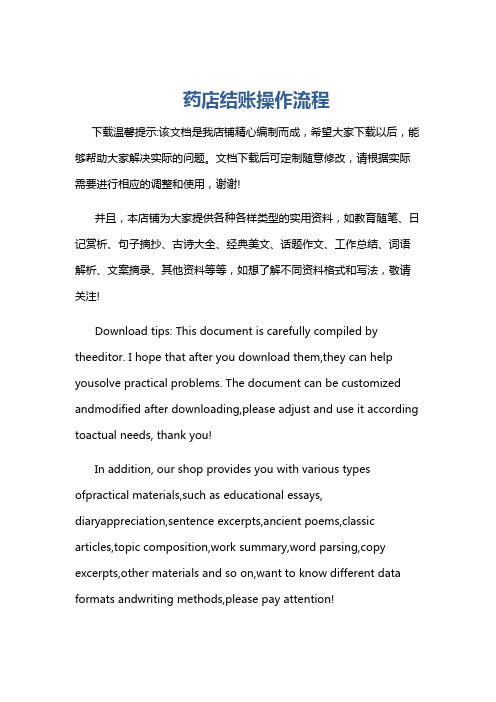
药店结账操作流程下载温馨提示:该文档是我店铺精心编制而成,希望大家下载以后,能够帮助大家解决实际的问题。
文档下载后可定制随意修改,请根据实际需要进行相应的调整和使用,谢谢!并且,本店铺为大家提供各种各样类型的实用资料,如教育随笔、日记赏析、句子摘抄、古诗大全、经典美文、话题作文、工作总结、词语解析、文案摘录、其他资料等等,如想了解不同资料格式和写法,敬请关注!Download tips: This document is carefully compiled by theeditor. I hope that after you download them,they can help yousolve practical problems. The document can be customized andmodified after downloading,please adjust and use it according toactual needs, thank you!In addition, our shop provides you with various types ofpractical materials,such as educational essays, diaryappreciation,sentence excerpts,ancient poems,classic articles,topic composition,work summary,word parsing,copy excerpts,other materials and so on,want to know different data formats andwriting methods,please pay attention!药店结账操作流程一、准备工作阶段。
在顾客完成药品选购来到收银台准备结账之前,药店工作人员需要做好一系列准备工作。
东软云药店使用手册
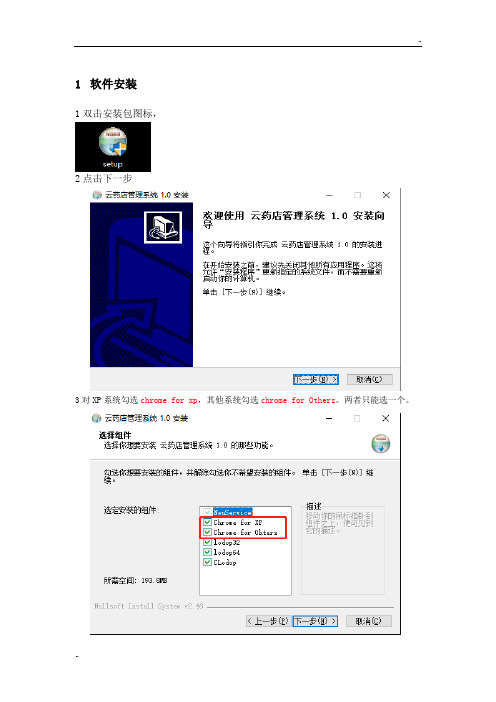
1软件安装1双击安装包图标,2点击下一步3对XP系统勾选chrome for xp,其他系统勾选chrome for Others。
两者只能选一个。
4.不要修改安装路径,点击安装5如有以下提示点击忽略即可(初次安装不会有此提示,有过卸载会提示这个信息)注意:如果电脑安装有谷歌浏览器,请提前卸载6.提示打印控件升级成功,需要点击右上角X号,才能进行下一步(会多次提示打印控件升级成功,点击X号即可进行下一步)7.点击next8.点击完成。
9.打开电脑C盘,进入此路径C:\Program Files (x86)\DrugStore,右键Startup选择以管理员身份运行10双击打开谷歌浏览器11 在网址栏输入云药店系统登陆地址http://10.122.128.114:7777/index点击确定即可进入登陆界面。
12 点击五角星可以把登陆地址添加进书签,便于后续方便使用。
(用户名:定点编码加a 密码123456)3收费人员使用1.登陆收费人员账号(默认为定点编号+a,例如4108000302a),密码1234562页面右上角可以修改登陆密码3收费人员界面有三个功能模块:基础信息管理(包括:门店基础信息维护,商品信息维护),门店管理(零售工作台,零售流水),医保管理(签到签退管理,医保月结算,社保卡密码修改)3.2商品信息维护主要用于新增药品信息,修改药品信息,对照药品信息,药品调价。
3.2.1新增药品1点击新增,维护药品必须项,点击保存,即可完成新增药品工作。
2点击查询,点击确认,即可显示全部药品信息3选中其中一条可以进行药品删除,调价。
4选中一条医保编码为空的药品,点击医保目录手动对照。
输入需要查询的药品拼音首字母,点击查询,选择合适的一条医保目录信息,点击确定,完成药品对照操作。
3.3零售工作台零售工作台主要用于医保收费,电子社保卡收费,退费,票据补打。
3.3.1医保收费1选择零售工作台,输入药品拼音首字母,选择药品。
药店支付系统操作手册(简化版)
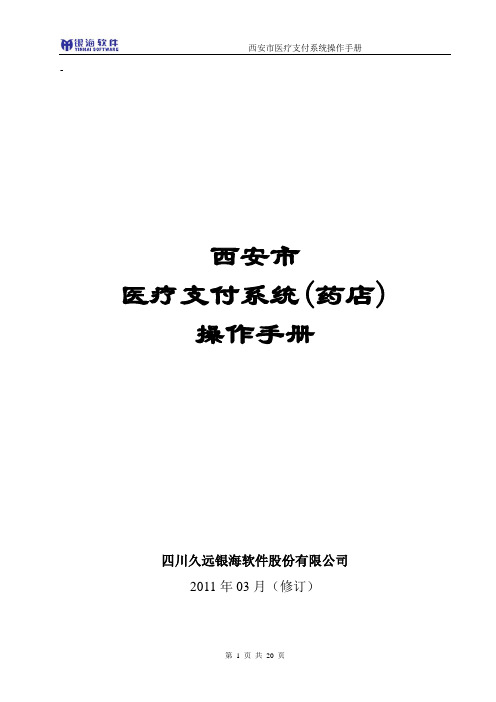
-西安市医疗支付系统(药店)操作手册四川久远银海软件股份有限公司2011年03月(修订)重要提示:1、在完成一个业务.需要办理其他业务时,需要退出当前业务,返回到主界面,重新点击菜单进入相应业务页面2、所有操作最好使用键盘操作§1.运行程序§1.1.程序运行1、双击桌面上的,弹出窗口点击确定2、重新点击输入用户名:001 密码:001§2.操作员管理§2.1.操作员及权限管理菜单【系统管理】 【操作员管理】打上勾,表示拥有本项权1、新增操作员:在“新增操作员”信息框中录入操作员ID、操作员姓名、密码等相关信息,然后点“保存”按钮即可。
2、设置权限:首先在“操作员列表”中双击选择需要设置权限的操作员,系统在“操作员[***]权限”列表中显示出所选操作员的现有权限,如果需增中某项权限,请在列表中的功能名称前方框中打上钩,去掉钩即去掉该项目权限;设置完成后点“保存权限”按钮即可§2.2.操作员密码修改在菜单【系统管理】 【操作员管理】输入原密码、新密码、确认新密码,点击保存,该操作员密码修改成功。
下一次登录时就使用新密码。
§3.零售业务§3.1.药品零售在菜单,【零售业务】 【药品零售】中1、点击插入医保卡,输入密码。
如果验证通过,系统自动调入人员基本信息,否则给予相关错误提示。
2、点击确认后,直接在总费用处输入刷卡金额,如下图3、点击保存,对本次刷卡信息进行保存,弹出该打印单据的对话框。
可以进行打印可以设置打印份数§3.2.零售单据补打在菜单,【零售业务】 【零售单据补打】中1、选择相应日前,输入姓名或单据流水号,点击查询按钮,查询出对应数据。
2、选择需要补打的单据双击或点击“补打发票”按钮,可以进行补打打印操作。
§3.3.零售单据作废在菜单,【零售业务】 【零售单据作废】中。
1、查询数据:选择相应日前,输入要查询的姓名或单据流水号,然后点“查询”按钮,系统列表显示出期间内的药店刷卡信息。
使用手册

使用说明书
北京复方科技有限公司 2015 年 11 月
北京复方科技有限公司
网址:
目录
第一章 系统安装及注册 ....................................................................................................... 6 1.后台安装................................................................................................................................ 6 2.前台安装.................................................................................................. 7 3.注册...................................................................................................................................... 10 第二章 系统操作................................................................................................................. 10 1.登录....................................................................................................
电网药店定点HIS 操作手册
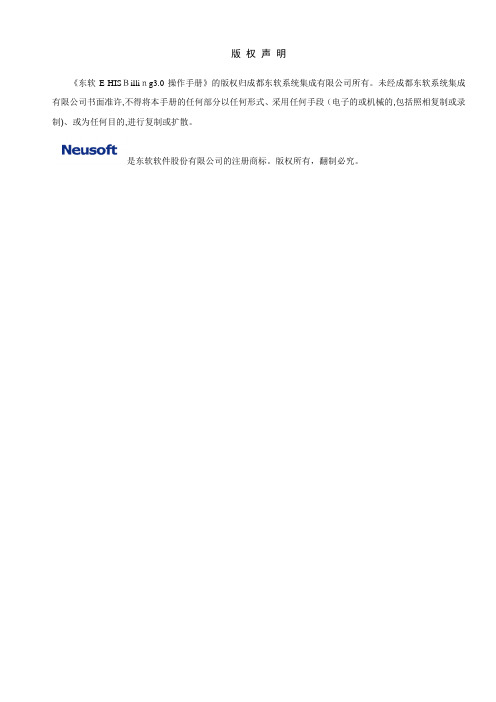
1.1.1服务器的安装1
2公用操作2
2.1ﻩ登录系统ﻩ2
2.2修改密码3
2.3ﻩ更换登录科室4
2.5ﻩ注消ﻩ5
3ﻩ人员维护ﻩ6
3.2人员权限管理8
3.3ﻩ调价权限维护10
3.4ﻩ发票管理12
3.5ﻩ发票管理13
4ﻩ连锁店管理ﻩ15
4.1ﻩ连锁店费用结算申报表ﻩ15
4.2连锁店费用结算申报明细表ﻩ15
操作方法:
1)点【新科室】可以给药库增加下发药房,并设置相关信息。
图5 1
2)点【新人员】可以给药库或药房授权增加操作员,并设置相关权限信息。
图52
3)也可【删除】药房和操作员。
【注意】药库在前面科室基本信息维护维护好后,这里会自动显示出来。
图53
【提示】
ﻩ因药店购药已是药房权限(最小权限),无调价权限。
【提示】
1、窗口正下方有快捷键提示,熟悉这些快捷键将大大提高收费速度
2、点确定结算后会弹出一简易计算器,在实收金额处输入实收金额回车,将自动计算出找补金额,如图所示。
图113
6.1.2
主要功能:
ﻩ在某些特殊情况下,对需要进行退费的发票进行退费操作。
图114
操作方法:
(1)输入发票号并回车(发票号输入开始部分连续的0可以不录)
2)单击“添加”按钮,窗口右侧出现添加状态,输入相应的信息。输入完成并确认后点“保存”按钮提示“保存成功”即可。
3)在左边列表中选中要删除的信息,单击“删除”按钮,点击“保存”即可进行删除操作。
【注意】
1)医院标准编码不能重复,可以不填;
2)所在科室建议首选“综合药店”。
3.2
主要功能:
药店收费操作流程

住院收费操作流程一、登录系统1.在登录系统前,要将所发加密狗插到电脑上,等灯亮以后,即可使用。
(注意:此加密狗为医保收费系统所用,请妥善保管)2.双击桌面上医院管理系统。
,稍等片刻,出现以下图片输入用户名,和口令。
点确定。
二、住院收费住院收费时,需先进行住院的登记,以及各个科室的增加。
1、科室的增加:系统管理---科室编码管理出现对话框点击增加,按照提示将实际的科室输入进去点击保存,即可,若有多个科室,点击增加即可。
注意:此处在第一次使用时,将此编码录入完成后即可使用。
以后不用操作此步骤。
2、住院登记1)1:点击‘住院管理’---‘入院登记’:2)出现3)点击“住院科室”,按空格,在弹出的对话框中,将住院科室选择,点确定。
4)可以根据需要修改住院类别。
5)点击病情,按空格,在弹出的对话框中,按照病情的编号,拼音首写字母,以及五笔编码的首写字母进行选择病情,点确定。
可以根据需要把联系电话,备注输入。
6)点击入院登记根据提示,将医保卡插入读卡器,点击“读卡”4:点读卡后出现此时,住院登记成功。
3、住院收费:1)点击住院管理---住院收费弹出对话框:2)点击收费点击读卡后出现:3)单击红色叹号。
后打空格出现4)按照收费项目的编号,拼音首写字母,以及五笔编码的首写字母进行选择收费项目,点确定。
出现:5)输入单价,选择右键头->。
输入数量。
后出现。
6)如果有多个药品,点击“项目增加”7)重复第三步到第五步。
8)在录入完收费项目后,点击保存。
在下次可以继续录入。
可以将某个病人的收费项目陆续录入。
9)在将病人的收费项目全部录入完成后,既可以进行结算。
“预结算”可以查看该病人的自付,统筹支付情况,但不进行结算。
点击“预结算”,出现:此处可以设置用卡里面的金额代付个人支付部分。
点击“是”,或“否”出现:此处,可以查看该病人的支付情况,但不保存。
“单据结算”可以将该病人录入的收费项目进行结算。
点击“单据结算”,出现:此处可以设置用卡里面的金额代付个人支付部分。
内蒙医保接口用户手册
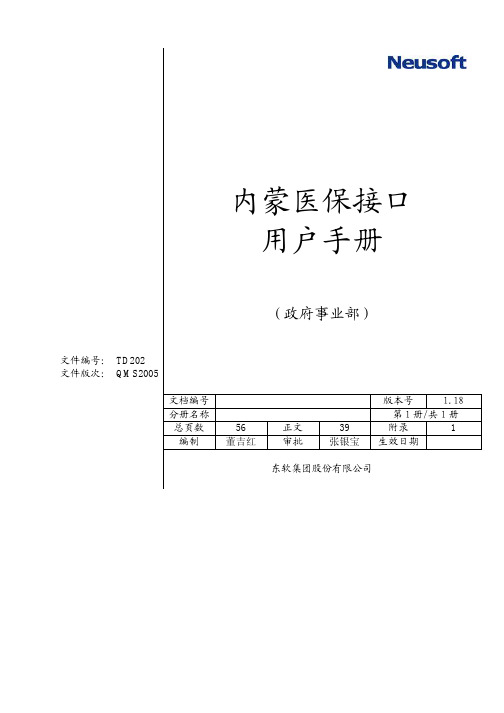
2 总体设计 ....................................................................10
系统物理结构......................................................................................................................................................10 系统运行体系......................................................................................................................................................10 运行体系图......................................................................................................................................................10
0.50 0.51 0.52 0.53 0.54
变更控制报 告编号
更改条款及内容
创建内蒙用户手册文档 个人基本信息查询及账户信息 交易增加入参 增加查询参保人员照片信息交 易 增加查询中心通知查询交易 修改用户接口函数参数说明 1. 修改批量下载和医疗费信 息查询的交易出参,增加经 办时间(结算时间) 2. 增加交易获取中心端时间 (1800) 3. 修改交易编码说明的格式
内蒙医保接口 用户手册
(政府事业部)
药店收费操作流程
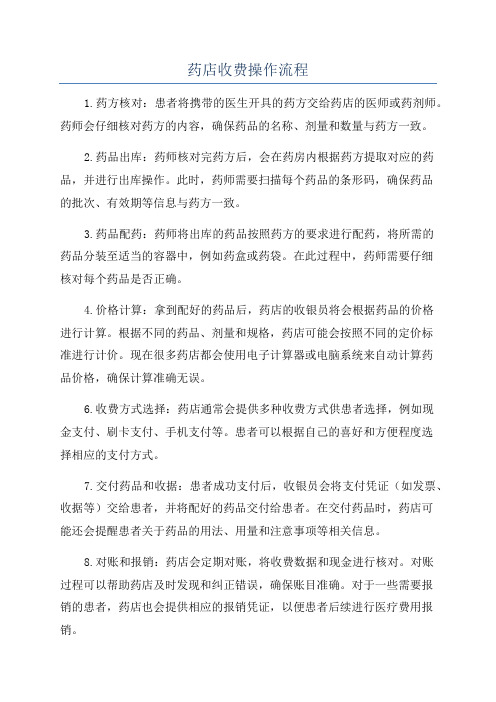
药店收费操作流程1.药方核对:患者将携带的医生开具的药方交给药店的医师或药剂师。
药师会仔细核对药方的内容,确保药品的名称、剂量和数量与药方一致。
2.药品出库:药师核对完药方后,会在药房内根据药方提取对应的药品,并进行出库操作。
此时,药师需要扫描每个药品的条形码,确保药品的批次、有效期等信息与药方一致。
3.药品配药:药师将出库的药品按照药方的要求进行配药,将所需的药品分装至适当的容器中,例如药盒或药袋。
在此过程中,药师需要仔细核对每个药品是否正确。
4.价格计算:拿到配好的药品后,药店的收银员将会根据药品的价格进行计算。
根据不同的药品、剂量和规格,药店可能会按照不同的定价标准进行计价。
现在很多药店都会使用电子计算器或电脑系统来自动计算药品价格,确保计算准确无误。
6.收费方式选择:药店通常会提供多种收费方式供患者选择,例如现金支付、刷卡支付、手机支付等。
患者可以根据自己的喜好和方便程度选择相应的支付方式。
7.交付药品和收据:患者成功支付后,收银员会将支付凭证(如发票、收据等)交给患者,并将配好的药品交付给患者。
在交付药品时,药店可能还会提醒患者关于药品的用法、用量和注意事项等相关信息。
8.对账和报销:药店会定期对账,将收费数据和现金进行核对。
对账过程可以帮助药店及时发现和纠正错误,确保账目准确。
对于一些需要报销的患者,药店也会提供相应的报销凭证,以便患者后续进行医疗费用报销。
总结:药店收费操作流程主要包括药方核对、药品出库、药品配药、价格计算、收费信息登记、收费方式选择、交付药品和收据以及对账和报销等环节。
这些流程的顺序和细节可能会因药店规模、定位和管理习惯而有所不同,但基本流程通常是相似的。
药店通过严格执行这些操作流程,能够提高工作效率和服务质量,确保患者得到正确和方便的支付服务。
- 1、下载文档前请自行甄别文档内容的完整性,平台不提供额外的编辑、内容补充、找答案等附加服务。
- 2、"仅部分预览"的文档,不可在线预览部分如存在完整性等问题,可反馈申请退款(可完整预览的文档不适用该条件!)。
- 3、如文档侵犯您的权益,请联系客服反馈,我们会尽快为您处理(人工客服工作时间:9:00-18:30)。
东软药店收费端使用手册
一、读卡器配置文件配置方法
在东软药店收费端的文件夹下(一般是drugstore),有一个名称为slmispos.ini的文件,这个文件是读卡器的配置文件。
打开此文件,会看到如下内容:
“PINPAD所接串口”指的是当前读卡器所接串口的串口号,如果当前读卡器连接在COM2串口上,则将数值改为“2”。
“COM1=”COM1:9600,N,8,1””也是指当前读卡器接在哪个串口上,如果当前读卡器连接在COM2串口上,则将其中所有的“COM1”改为“COM2”
“是否为552设备”是指读卡器的类型,一般如果为白色的读卡器则应该为“0”,如果为黑色的读卡器一般为“1”
二、东软药店收费端的运行
在东软药店收费端的文件夹下(一般是drugstore),有一个名称为sihis.exe的文件,双击即可运行系统。
三、科室信息维护
运行东软收费端后,会弹出登陆界面,在用户名框中输入“sys”,密码框中输入“sys”即可进入基本信息维护的界面。
点击基础信息维护——参数信息维护。
点击左边科室维护,点击下方“添加”按钮,进行科室信息维护。
内容录入完毕后,点击保存按钮,完成科室信息维护。
四、操作员权限维护
点击基础信息维护——人员信息维护,进入人员信息维护界面。
点击添加按钮,进入人员基本信息维护界面,录入对应的基本信息。
蓝色的字段为必录项。
人员信息输入完毕后,点击保存按钮,完成人员信息录入。
如果要继续录入再次点击“添加”,如果录入完毕,点击关闭。
点击基础信息维护——操作员权限维护,进入操作员权限维护界
面。
鼠标右键点击“药店收费”再左键点击“管理组用户”,对人员添加门诊(住院)收费的权限。
左侧操作员列表中为所有还没有分配权限的人员,右侧组成员列表为已拥有当前权限的人员列表。
点击左边需要添加药店操作权限的人员,点击“>”按钮,即可为当前选中的操作员赋予对应的权限。
赋予权限后,点击当前操作员的登录名,输入当前的登陆名,点击当前操作员的口令,输入登陆密码。
系统会默认登陆密码与登录名一致。
点击保存按钮,保存所有操作。
点击关闭按钮,关闭当前界面。
五、发票领用权限维护
点击基础信息维护——发票领用维护,进入发票领用维护的界面。
点击“发票类型”,选择“药店发票”。
双击需要分配发票的操作员,在弹出的窗口中输入领取发票的起始发票号和终止发票号,点击领取进行保存确认。
或者也可以勾选右下角的发票数选项,输入当前操作员可用的发
票数量后,双击左边的操作员,也可以进行发票领用。
发票领用完毕后,此操作员就可以进行收费操作了。
六、药品及诊疗的信息维护
运行系统以后,以管理员权限进入系统(用户名:sys,口令:sys)或者以操作员权限进入系统,都可以进行药品或者非药品的对应。
点击目录维护管理——药品维护或者目录维护管理——非药品项目维护,进入药品/非药品的维护界面。
点击下方的“添加”按钮,进入药品/非药品的信息维护界面。
蓝颜色的项目为必录内容,其余的项目为选录内容。
录入信息时,请按照界面下方注意内容的要求录入。
录入完毕后,点击保存按钮。
如果要继续录入再次点击“添加”,如果录入完毕,点击关闭。
七、药品/非药品对应
首先必须维护好药品或非药品的信息后,才能进行对应。
如果还没有维护药品/非药品的信息,是无法进行对应的。
点击对照管理——基本对照维护。
点击“查询”按钮后,上方的列表为药店所有未做过对应的药品及非药品,下方列表为医保方所有的药品及非药品。
选中药店端还未对应的项目,选中医保项目中要对应的项目,点击“对照”按钮,即可完成一项药品的对应。
项目列表上方有一些查询条件,可以根据条件过滤出满足条件的
药品项目,方便对照。
对于已经对照过的项目,在未对照项目页面中将会消失,转而在已对照项目页面上显示。
点击图中红色方框示意的“查询”按钮。
可以查询出已有的药品对照。
如果有对照错误,可以点击某一条对照信息,点击下方的“取消对照”按钮解除对照。
八、对照信息上传
药品/非药品对照完毕后,必须将对照信息进行上传,上传后由医管科审批通过(对照到自费项目的药品,系统会自动审批通过)。
未上传的对照信息,此项目将不允许使用。
对于药店刷卡,虽然所有的药品/非药品都是自费项目,使用账户结算,但是也必须将药品/非药品对照信息上传!
对照信息上传,只能使用管理员权限登陆(登录名:sys 口令:sys)。
点击目录维护管理——维护信息上报。
项目类别下拉框中选择“药品”,调整界面下方的起始和终止时间,点击查询按钮,即可查
出当前时间段内的所有药品的对照信息,点击保存按钮,即可完成对
照信息上传。
九、进销库存上传
虽然药店刷卡,全部药品都相当于自费药品,通过参保人的账户来支付,账户不足时,使用现金支付。
但是药店仍然需要维护其店内的库存信息,库存信息以药店编号进行管理,如某个药店有三个连锁店,三个连锁店有三个药店编号,那么每个药店单独的维护自己的库存信息。
每次刷卡时,根据录入的药品,系统会自动从库存中进行冲减,冲减到零后,如果药店继续刷这个批次的这个药品,系统会给出提示,费用会被系统记录,月底结算时,这些费用可能被拒付。
不维护库存信息就进行刷卡,系统会认为这个药品的库存为零,刷卡时,也会被系统记录下来,月底结算时,这些费用可能被拒付。
通过sys/sys登陆进系统后,点击目录维护管理——药品库存管理,显示出如下界面。
点击查询按钮后,会显示出当前已经维护的药品,双击某一药品后,进行进销库存的维护。
进销库存以进货流水号和药品编号作为唯一标识,同一个进货流水号+药品编号的药品,如果使用量超过了进货量之后,多出的药品会被系统自动拒付。
十、药店刷卡操作
基础信息全部维护完毕以后,点击关于——注册,即可重新登陆。
使用已经维护好的操作员进行登陆后,即可进行药店刷卡操作。
首先点击药店管理——药店收费,进入收费界面。
插卡后,点击读卡按钮,读出当前卡的人员信息,录入参保人购买的药品信息,点击“预结”按钮,可以对结算结果进行预览,确认无误后,点击“确定”按钮,系统会自动弹出发票打印预览窗口,点击打印后即可完成收费。
如果点击“读卡”按钮后,系统长时间无响应,有可能是读卡器配置文件配置有误,请参照第一项重新进行配置。
十一、药店退费与发票重打
点击药店管理——药店退费或者药店管理——发票重打。
先点击读卡按钮,对于屏幕上的内容确认无误后,点击确认按钮即可完成退费,如果要作废的结算记录不是最后一次刷卡记录时,读卡后,选择相应的结算单号,然后点击确定即可;点击打印按钮即可重打发票。
十二、药店申报汇总单
药店申报汇总单需通过劳动保障医疗协办程序进行打印,具体使用方法,参见《劳动保障医疗协办程序使用手册》。
十三、更新东软收费系统或动态链接库
在乌鲁木齐劳动保障对外服务网(http://10.202.129.213)的下载中心中,下载东软HIS结算系统(或者动态链接库)升级程序,解压缩后,全部覆盖到当前刷卡程序中。
十四、备份东软收费系统
将当前电脑中使用的东软HIS结算系统文件夹(一般为drugstore)全部复制到U盘中,重装系统后恢复到原盘符下即可。
十五、出现“与主服务器连接失败”提示时,如何排查检测首先试着登陆http://10.202.129.213,如果能够登陆成功,说明医疗机构网络已经与信息系统联通;此时应该将系统中所有的网络防火墙软件关闭或卸载(如360安全卫士、瑞星网络防火墙等),再
次试着运行系统,如果能成功,代表网络防火墙软件阻止了东软收费端连接网络,如果还不成功,需要联系8812333,告知相关情形。
十六、其他功能
具体刷卡所需的准备工作与刷卡时的操作方法已经介绍完毕。
系统还提供了一些其他功能,以方便药店刷卡使用。
由于其大部分的操作方式都与之前介绍的功能的操作类似,各个药店可以自行摸索,在此不再赘述。
十七、关于我们
在使用过程中,如果您有以下疑惑,可以咨询相应部门:
月底费用申报: 4680625(审核二科)
医保政策: 4680685、4680669(综合业务科)
药品限价及药品政策:4680652、4680653(定点医疗机构管理科)系统使用及维护: 8812333、4680797(信息中心)
拨打信息中心的相关电话时,必须提供维护服务代码,否则,中心工作人员不予提供服务。
